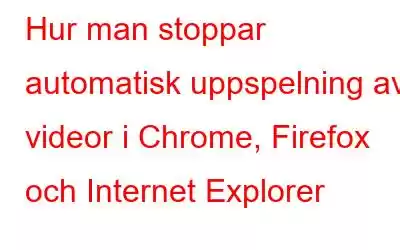Har du någonsin stött på en situation när du besöker en webbplats och en oönskad video börjar spelas av sig själv? Om ja, måste du hålla med om att automatisk uppspelning av videor är en av de mest frustrerande upplevelserna som ingen någonsin vill utstå. Lyckligtvis visar det sig att det finns sätt att stänga av dessa direkt i din webbläsare. Oavsett om du använder Google Chrome, Mozilla Firefox och Internet Explorer, behöver du inte längre lida av dessa irriterande automatiskt spelade ljud- och videoklipp.
I det här inlägget ska vi diskutera hur man stoppar automatisk uppspelning av videor i Google Chrome, Mozilla Firefox och Internet Explorer.
Hur man stoppar automatisk uppspelning av videor i Google Chrome.
Steg 1: Logga in på din dator.
Steg 2: Öppna Chrome och klicka på menyikonen i det övre högra hörnet.
Steg 3: Välj Inställningar från rullgardinsmenyn.
Steg 4: Klicka på "Visa avancerade inställningar" längst ned på sidan.
Steg 5: Välj Sekretess och klicka sedan på fliken "Innehållsinställningar".
Steg 6: I dialogrutan "Innehållsinställningar", välj plugins och välj "Låt mig välja när plugininnehåll ska köras".
Steg 7: Välj "Klar" för att spara ändringarna.
Obs: Nu kommer du att märka att du istället för att se videoannonsen spelas upp se en grå ruta med en pusselbit.
Så gör du undantag för dina favoritwebbplatser:
Lyckligtvis är det möjligt att titta på videor från dina favoritwebbplatser. Följ instruktionerna nedan för att göra det:
Steg 1: Klicka på pusselikonen som har ett litet rött kryss i det övre högra hörnet av din webbläsare.
Steg 2: Välj "Tillåt alltid plugins på http://www.nfl.com".
Obs! Om du vill för att titta på videor från webbplatser, klicka sedan på "Hantera blockering av plugins" och välj alla webbplatser du vill tillåta.
Hur man stoppar automatisk uppspelning av videor I Mozilla Firefox.
Steg 1: Starta Mozilla Firefox på din dator.
Steg 2: Tryck antingen på Ctrl-L för att gå till adressfältet, eller skriv in den lokala URL:en "about:addons".
Steg 3: Klicka på Plugins i den vänstra rutan.
Steg 4: Sök nu efter Shockwave Flash i listan över plugin-program.
Steg 5: Välj rullgardinsmenyn till höger och välj "Fråga" för att aktivera'.
Obs! Eftersom majoriteten av dessa videor körs på Shockwave Flash, så denna korrigering är baserad på det.
Hur man stoppar automatisk uppspelning av videor i Internet Explorer.
Steg 1: Öppna webbläsaren Internet Explorer och välj verktyg från menyraden på överst i fönstret.
Steg 2: Välj "Hantera tillägg" från rullgardinsmenyn.
Steg 3: I fönstret Hantera tillägg väljer du "Verktygsfält" and Extensions'.
Steg 4: Leta nu efter Shockwave Flash Object och dubbelklicka på det.
Steg 5: Klicka på knappen "Ta bort alla webbplatser" i fönstret Mer information och stäng fönstret.
Steg 6: Det var allt.
Obs! Eftersom de flesta av dessa videor körs på Shockwave Flash, så den här lösningen är baserad på 'Shockwave Flash'-teknik.
Nu är funktionen för automatisk uppspelning av video inaktiverad på Google Chrome, Mozilla Firefox och Internet Explorer. För att vara säker på att du har utfört alla steg korrekt, besök en webbplats som innehåller några videor och kontrollera om tricket fungerade.
Läs: 0